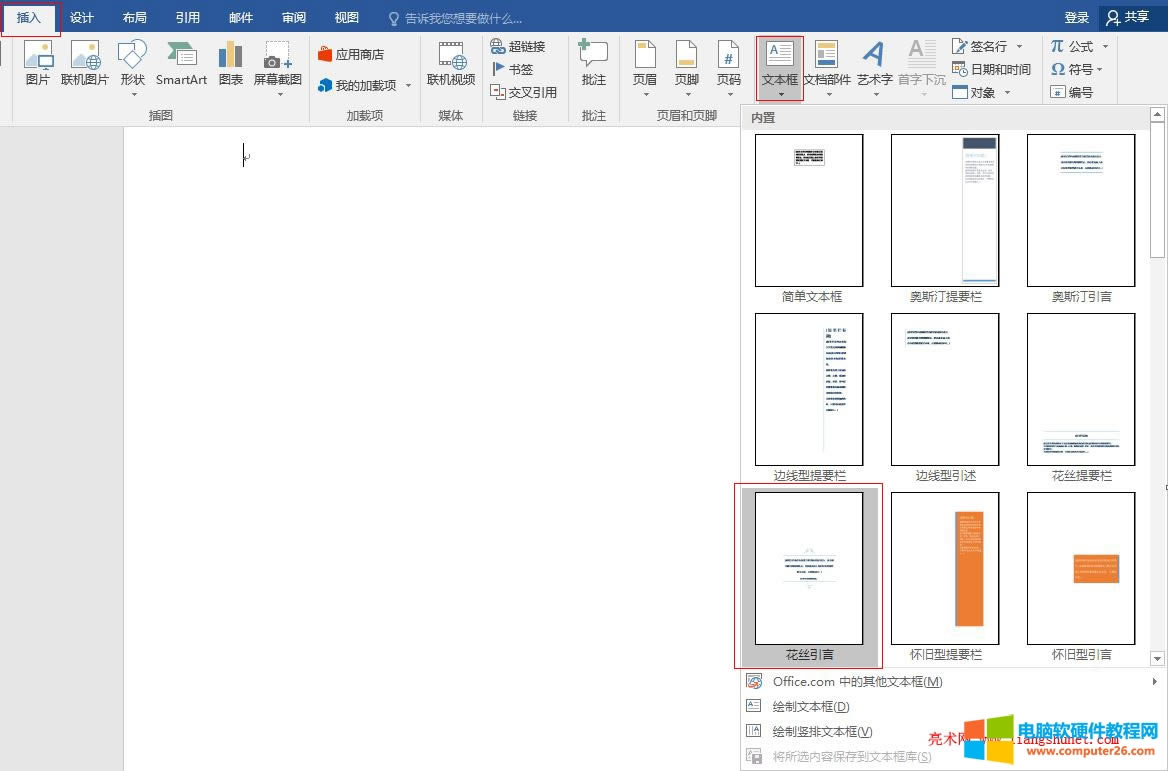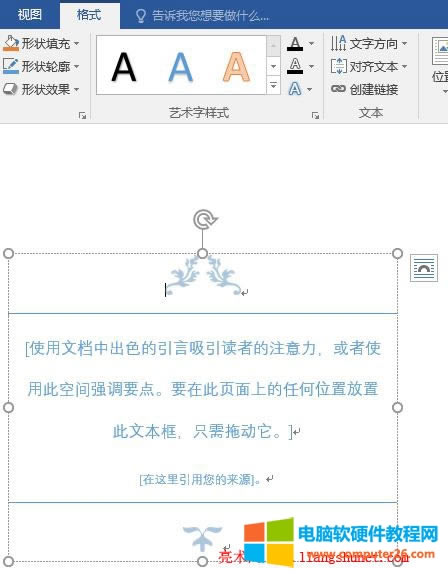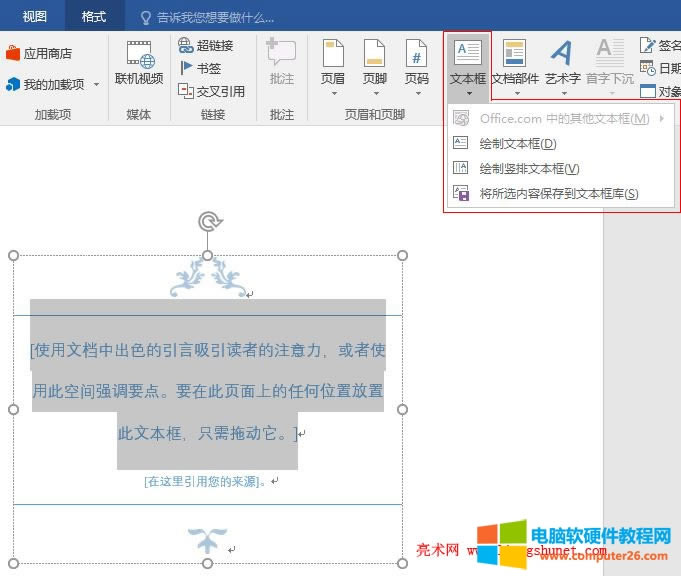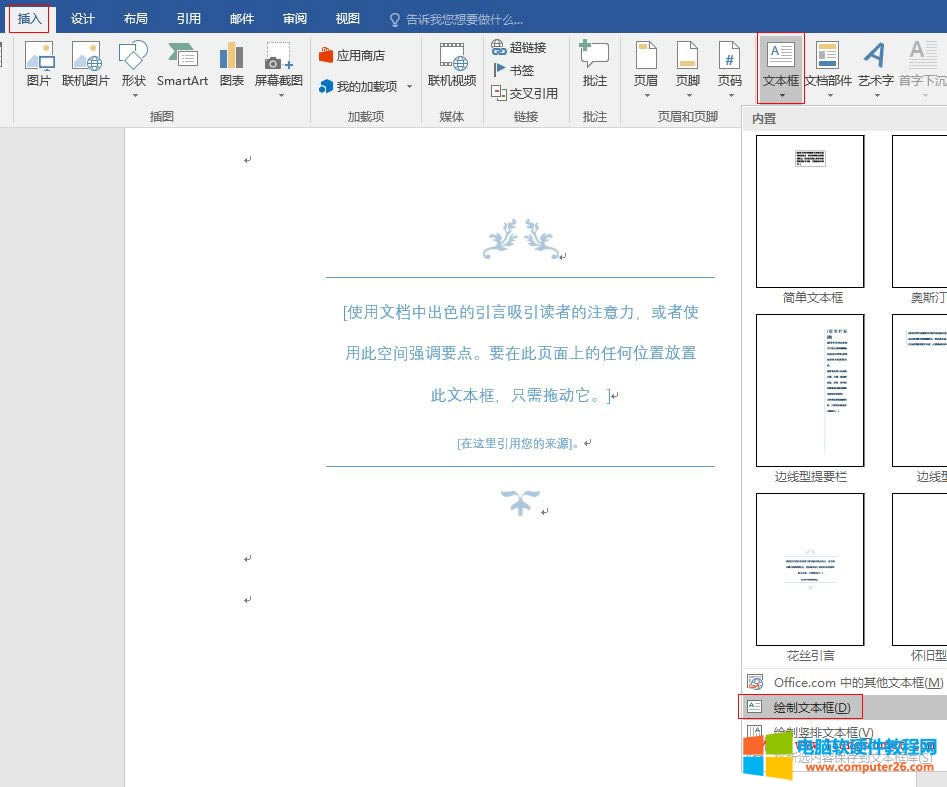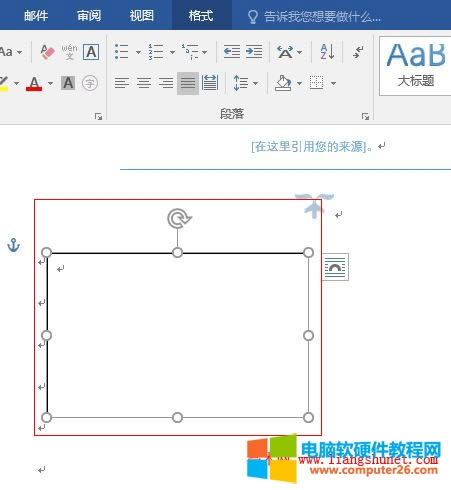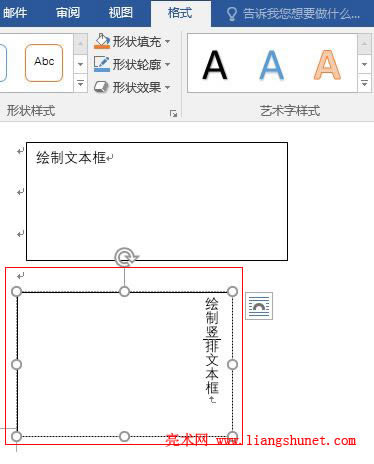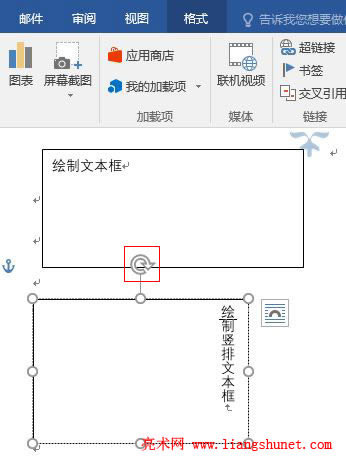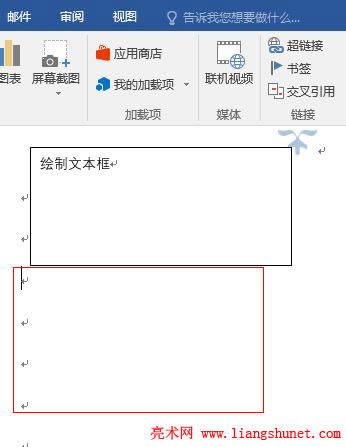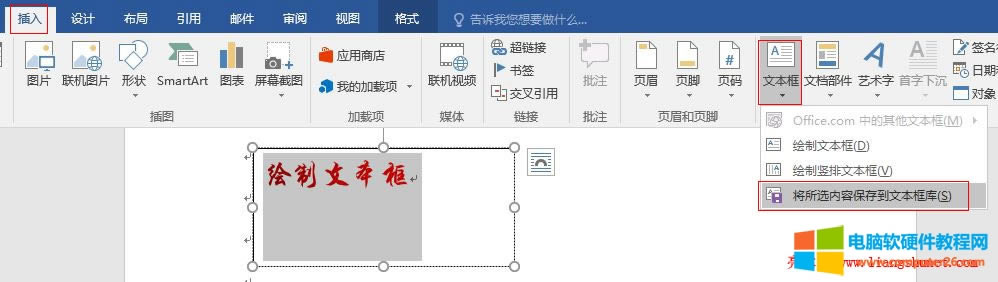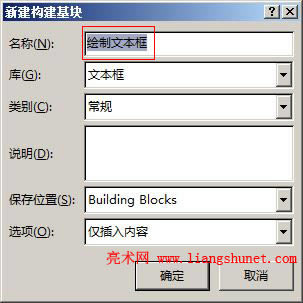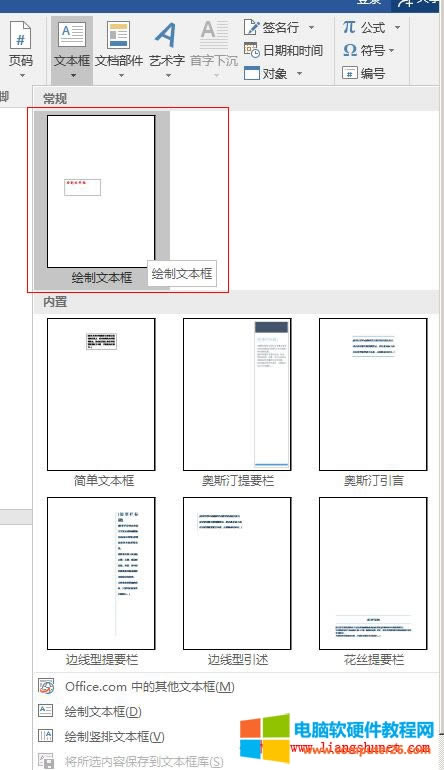Word 2016文本框的插入、繪制與刪除完成圖文使用教程
發布時間:2025-03-16 文章來源:xp下載站 瀏覽:
| 辦公軟件是指可以進行文字處理、表格制作、幻燈片制作、圖形圖像處理、簡單數據庫的處理等方面工作的軟件。目前辦公軟件朝著操作簡單化,功能細化等方向發展。辦公軟件的應用范圍很廣,大到社會統計,小到會議記錄,數字化的辦公,離不開辦公軟件的鼎力協助。另外,政府用的電子政務,稅務用的稅務系統,企業用的協同辦公軟件,這些都屬于辦公軟件。 在 Word 中,文本框主要用于突出顯示文字,例如“標題、提要、引言、引述等。如果僅僅是為了突出顯示文字加個大號字體和選擇一種鮮亮的顏色就能實現,不需用文本框,因此文本框還有另外一個重要功能即方便整體移動,并且可以隨意移到任意位置。 在 Word 2016 中,既可以插入文本框又可以繪制文本框,插入文本框時有多種內置樣式供選擇,如果某種樣式滿足實際需要直接插入就能用,只需把其中的內容換為自己的就能獲得一個漂亮的文本框,不再需要設置樣式,節省時間有利于提高工作效率。如果沒有滿足需要的樣式,插入一個空白文本框或繪制一個文本框,再根據需要設置樣式。 如果插入的文本框不滿足需要可以把它刪除,Word 功能菜單中雖然沒有刪除選項,但可以用鍵盤刪除,只需按一下退格鍵或 Delete 鍵就能刪除文本框。 一、插入文本框1、選擇“插入”選項卡,把光標定位到要插入文本框的位置,單擊“文本框”,在彈出的內置文本框樣式中選擇一種,例如“花絲引言”,如圖1所示:
圖1 2、立即在文檔中插入一個“花絲引言”文本框,如圖2所示:
圖2 3、文本框樣式都設置好了,只需把文字內容替換成自己的即可。單擊一下原有的文字,然后輸入或粘貼自己的文字就能替換掉。
注意:當某個文本框處于選中狀態時,再單擊“文本框”,在彈出的菜單中沒有可以選擇的內置樣式,如圖3所示: 圖3 只需單擊一下選中文本框外的任意處釋放選中的文本框,就有內置樣式可選擇了。 二、繪制文本框1、選擇“插入”選項卡,把光標定位到要繪制文本框的位置,單擊“文本框”,在彈出的菜單選擇“繪制文本框”,如圖4所示:
圖4 2、此時,鼠標變為一個粗體加號+ 形狀,把它移到要繪制文本框起點處,按住左鍵并拖動,一個空白文本框繪制出來,如圖5所示:
圖5 繪制豎排文本框 1、豎排文本框跟上面繪制的文本框(即橫排文本框)區別在于文字是豎排的,繪制方法完全一樣。在圖4中選擇“繪制豎排文本框”,鼠標變為一個粗體加號+ 形狀,按住左鍵繪制即可,如圖6所示:
圖6 2、在文本框中輸入的文字是豎排的,并且默認是從右邊開始的,當然也可以設置為從左邊開始,選擇“左對齊”即可。 三、刪除文本框1、Word 2016 中沒有直接提供刪除文本框的方法,但可以按鍵盤的“退格鍵 Backspace 或 Delete”刪除。在剛才繪制的豎排文本框中單擊一下,此時文本框處于選中狀態,但還不能刪除,如果按 Delete 鍵,只會刪除文本框中的文字,還需要單擊一下文本框上面帶箭頭的圓圈,如圖7所示:
圖7 2、按 Delete 鍵,所選文本框被刪除,如圖8所示:
圖8 四、將所選內容保存到文本框庫如果文本框某段文字設置的樣式比較好,可以把它保存到文本框庫以備后用,保存方法如下: 1、選中要保存的文字,單擊“插入”選項卡下的“文本框”,在彈出的菜單中選擇“將所選內容保存到文本框庫”,如圖9所示:
圖9 2、打開“新建構建基塊”窗口,如圖10所示:
圖10 3、各項內容都已經自動填好了,如果覺得不好可以修改,通常改一個容易記的名稱和“選項”,單擊“確定”后,選中的內容被保存到“文本框庫”,如圖11所示:
圖11 4、以后就可以像用“內置的文本框樣式”一樣使用。如果所添加的文本框樣式不再使用了,可以把它刪除,只需右鍵要刪除的樣式,選擇“整理和刪除”就可以刪除;如果想修改,選擇“編輯屬性”。 Office辦公軟件是辦公的第一選擇,這個地球人都知道。 |